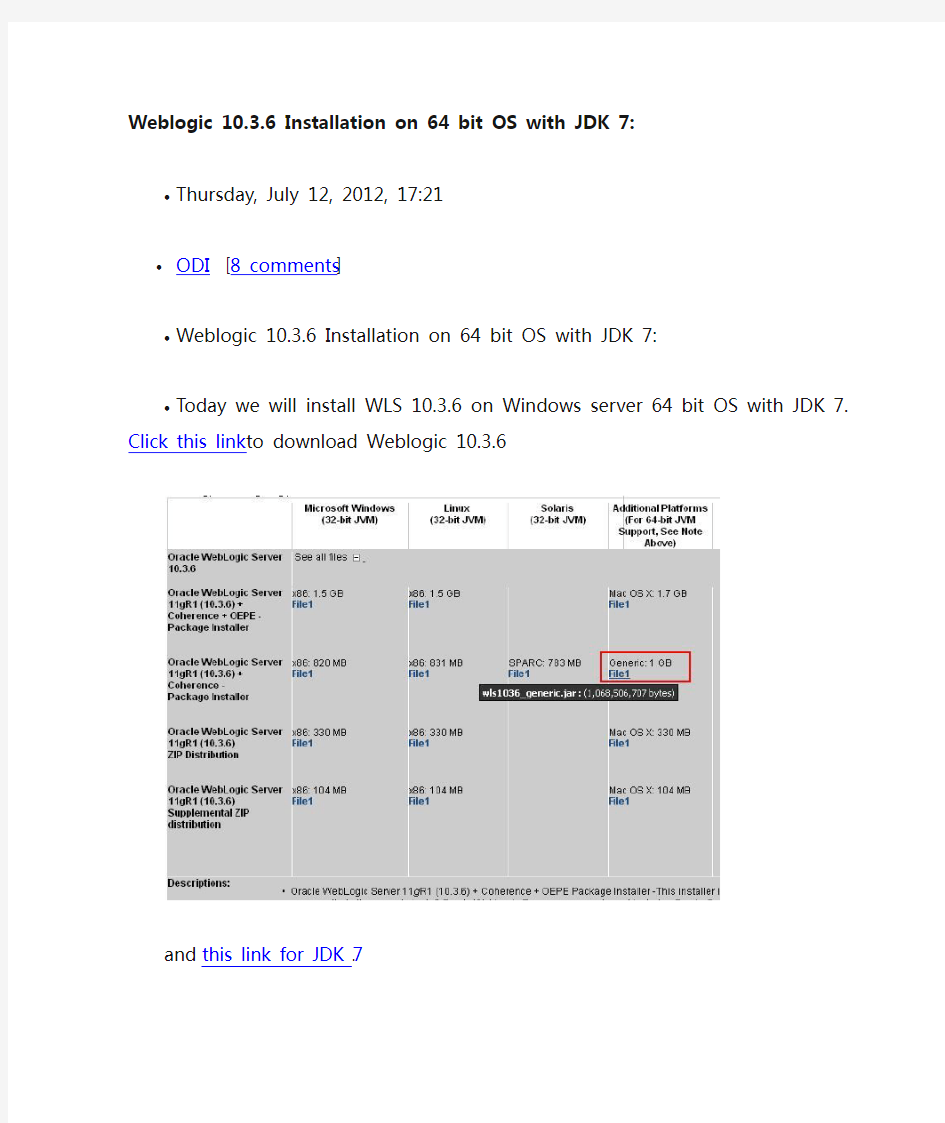

Weblogic 10.3.6 Installation on 64 bit OS with JDK 7:
?Thursday, July 12, 2012, 17:21
?ODI [8 comments]
?Weblogic 10.3.6 Installation on 64 bit OS with JDK 7:
?Today we will install WLS 10.3.6 on Windows server 64 bit OS with JDK 7. Click this link to download Weblogic 10.3.6
and this link for JDK 7.
Before we chose JDK 7 we need to be aware of certain things as described below.
In some cases, the new JVM requires more PermGen space, which can cause PermGen errors. If this occurs, use one of the following two options to resolve the issue:
If you are using the java command to start WebLogic Server, include the following option in the command:
-XX:MaxPermSize=350m
If you are using startWebLogic.sh (UNIX) or startWebLogic.cmd (Windows) to start WebLogic Server, prior to issuing the command, set the MEM_ARGS environment variable as follows:
UNIX:
USER_MEM_ARGS=”-Xms32m -Xmx200m -XX:MaxPermSize=350m”
export MEM_ARGS
Windows:
set USER_MEM_ARGS=-Xms32m -Xmx200m -XX:MaxPermSize=350m
In some cases, the new compiler generates larger byte code. It is possible that a large method may exceed the 64KB limit per method. In this situation, you may need to refactor the method.
Classes may have been removed that are from the internal package sun.*, or that have been marked as deprecated in a previous version of the JVM. If an application uses these removed methods, a ClassNotFound exception will occur.
JDBC 4.1 methods are not currently supported in WebLogic Server with JDK 7. Calls to these methods will result in an SQLException indicating that the method is not supported
For more on this you can visit this link.Okay now install jdk 7 in a location/path without having any space in it. Lets say
C:\Java\Java\jdk1.7.0.Once this is done open command prompt and go to the location where you have kept the WLS generic downloaded https://www.doczj.com/doc/9514642870.html,e the jdk path as given below.
C:\Java\Java\jdk1.7.0\bin\java -jar wls1036_generic.jar
-XX:MaxPermSize=350m
Now move forward as per below screenshot.
That’s all. If you are interested to install ODI 11.1.1.6 then follow this post. Comments are always welcome.
Weblogicllg安装部署及部分操作第一步:安装Weblogicllg 1.找到weblogic11g程序目录。
2.打开安装程序wls1033_oepe111150_win32.exe,出现界面如下图。 3.初始化完成后
5选择安装目录为d:\bea11g点击. 4.点击下一步 In?t*ll?F - Te?L?gic 10.3. 3.选择中间件主目录 l?定疑左養谨内容的申间件主貝录 WQtLaEi C 10. 3. 9.0.
6?把"我希望通过My OraCle SUPPart接收安全更新"方框前的勾去掉 7.点击下一步
&下一步 9.默认,下一步
10.默认,下一步 ^0r?cl? IlISt*11?F - TtbLogic 1□. 3. 3. 安装槻要 博^?裘下列产品和JDR* ORACL ∈' UDDI and XQ i Uary SllpDort Ev&luation D?taba l sa 1 IrQhQrQiICQ Tro(IUCt Fi 1 as Γ^^~? ClracI a Coherence 4 ∏-∣r? r i l n Tτ?+TTvr ?i P? *~lf fri "F πl ∣ ijn LEJ ??αo 11.开始安装。 Cor4 ADPIi.c?tion SarVQIr AiinlilliStratiOll Consol Q CorLfifiUrAtion Wi zanl and UDE ι, Hab 2- 0 IITTF PlIIb-SIIb S?rv?r WabLOEi-C SCA WobLciEiC Jl)BC DriVarS Third PftTty Jl)EC Drirars fflβ∣?Lo
Weblogic 11g 部署web应用程序详细图解 ----浪花滚滚 1. 手动部署 A.创建web工程。 B.将web工程导出war格式。 导出的包: C.启动weblogic服务。 服务启动成功: D.打开服务配置页面并登陆。
E.登陆成功后,点击左侧菜单栏的部署 F.点右边的安装按钮 G.点上传文件 F.选择刚才导出的war包,将其上传,下一步。 G.选择上传好的文件,下一步。
H.选择“讲次部署安装为应用程序”,下一步。 I.可以在这里为工程取个别名,也可以用默认。其他都选择默认,下一步。 J.完成。 H.再点左侧菜单栏的部署,显示部署的应用程序的状态。 J.地址栏输入工程的地址:http://localhost:7001/工程文件名(或者刚才改过的别名),发现网页正常运行,部署成功!
2. weblogic和myeclips集成的配置部署 A.点击myeclips工具栏的按钮的黑色小三角,在弹出窗口的左侧选择Configure Server →Servers→WebLogic→Weblogic 10.x B.选择Enable
C.配置WebLogic的路径及其登录用户名和密码 D.左侧点击JDK 右边点ADD按钮 点Directory… 选择weblogic安装目录下的JDK包。 注意:weblogic的版本和JDK的版本是严格匹配的,一定要选择正确的版本号。 并且需要使用跟安装weblogic时选择的同一个JDK。 E.点左侧的Launch,右边选择Run mode
F. 配置完成! G.部署工程 点myeclips上方工具栏的按钮, 选择要部署的工程 点ADD后Server选择WebLogic10.x 点finashi,ok后,部署完成。 H.点的黑色小箭头后选择WebLogic 10.x→Start启动服务。 I.服务启动成功。 J.当工程有重名时,会发生冲突,部署失败。
第一章概要 WebLogic 配置文件(config.xml)包含了大量很直观的与性能有关的参数,能通过配置环境与应用程序得到很好的优化。基于系统的需要调整这些参数不仅能改善单个点的性能,而且能提高整个应用程序性能的可衡量性。 试着采用下列WebLogic配置方法,或许能使你的系统达到最佳状态: 一修改运行队列线程数的值。在WebLogic 中队列元素的线程数等于同时占用运行队列的应用程序的数目。当任务加入一个WebLogic 实例,它就被放到执行队列中,然后分配给任务一个线程来运行。线程消耗资源,因此要小心处理这个属性——增加不需要的值,会降低性能。 二,如果可能,使用自带的性能包(NativeIOEnabled=true)。 三,使用特定的应用程序执行队列。 四,使用JDBC连接池时,修改下列属性: 驱动名称:使用小的驱动或者jDriver。 初始容量:设为与最大容量相同的值。 最大容量:其值至少应与线程数相同。 五,把连接池的大小设为与执行队列的线程数相同。 六,设置缓冲。 七,为Servlet和JSP使用多个执行队列。 八,改变JSP默认的Java编译器,javac 比jikes或sj要慢。 第二章优化WebLogic 提要: 为WebLogic启动设置Java参数。 设置与性能有关的配置参数。 调整开发与产品模式默认值。 使用WebLogic“自有的IO”性能包。 优化默认执行队列线程。 优化连接缓存。 如何提高JDBC连接池的性能。 设置Java编译器。 使用WebLogic集群提高性能。 监视WebLogic域。 一、为WebLogic启动设置Java参数 只要启动WebLogic,就必须指定Java参数,简单来说,通过WebLogic.Server 域的命令行就可以完成,不过,由于这样启动的过程冗长并且易于出错,BEA 公
Weblogic12.1.3集群搭建 1基本概念 WebLogic的一些基本概念:熟悉Weblogic的必经了解的概念——1.1域(Domain): 1.概念 (1)域是管理的单元或边界; (2)作为一个单元来管理的,并相互关联的一组WebLogic服务器资源被称为域; (3)Domain是webLogic Server管理的一个基本单元,包括一个管理server和一个管理的入口。 (4)在创建server和使用server的时候需要先创建Domain。 (5)每个Domain都包括一个config.xml文件,在domain的根目录下的config目录中。 2.组成 ——(1)由server组成 (2)server分Administration server和Managed Servers (3)Administrationserver负责domain的管理,一般不负责应用
(4)Managed server部署实际的应用 (5)Cluster 3.总结: Domain是一个逻辑上的概念 Domain是一组Sever的集合 一个域有且只有一个管理服务器 1.2服务器(Server): 1.分类 ——服务器(Server)分Administration Server(管理服务器)和Managed Server(被管理服务器,也称受管服务器) 2.Administration Server(管理服务器) ——是控制整个域配置的中心操作节点,管理服务器维护着整个域Domain 的配置并将配置分配到每个被管理服务器Managed Server 中,每个域中都必须有一个Administration Server。
Weblogic12.1.3 集群配置初步 (本文介绍局域网中单机配置,后续希望能提供局域网多机配置) 关键词:weblogic12.1.3 集群 因为想了解一些服务器集群和负载均衡的知识,而这两天刚好有一点时间,借鉴以前网络资料,就研究了一下,分享出来,欢迎指正。下面分步骤介绍, 1.首先从官网获得Weblogic12c软件: WLS Zip Distribution for Oracle WebLogic Server 12.1.3.0 这是一解压安装软件,This version of WLS requires JDK 1.7 as a minimum; 2.解压后安装路径为:D:\wls12130; 3.启动命令行工具cmd,进入指定安装目录后,执行命令: D:\wls12130\wlserver\common\bin>config 4.稍等,出现Weblogic 配置向导工具: 5.定义域名后,点击‘下一步’,默认weblogic模板:
6.为管理服务器设置用户名和密码:
7.选择‘开发’模式和‘生产’模式,此时都可以; 8.点击‘下一步’,进入高级配置,选择两项:
9.点击‘下一步’配置管理服务器:
10.管理服务器增加后,配置两个受管理服务器,并增加一个代理服务器。当后续创 建集群时,前面两个受管理服务器ZL_ManagedServer将会配置到集群中,而最后一个受管理服务器将作为集群的代理,端口号为8080。 管理服务器就是用来管理域中那些所有受管理(ManagedServer)服务器,一般不直接用来部署应用。最终应用是布署到某一个集群中的所有服务器中。 11.受管理服务器增加后,下一步配置增加集群,集群的逻辑名为ZL_Cluster_1,
WebLogic部署(图解) WebLogic Server提供了三种方法来用于部署J2EE程序: ☆自动部署:WebLogic Server将定期扫描
2.打开WebLogic Server控制台: Tools→WebLogic Server→WebLogic Console,如下图: 进入到控制台登陆页面,然后登陆:(账号和密码都为weblogic) 点击“Sign In”按钮,进入到:
二.WebLogic归档文件的部署: 1.Weblogic自动部署 例如:在Weblogic中创建名称为Deploy_Test的应用程序,执行后,则在控制台中的应用程序部署中可以看到创建的应用程序已经部署,这是本地自动部署,WebLogic Server将定期扫描
Weblogic10.0多机集群配置说明 一配置说明: 配置weblogic双机集群,主机1上运行管理服务器,受管理服务器1和代理服务器,主机2上运行受管理服务器2。 二目标: 实现所有http请求全部发到主机1上的代理服务器,统一由代理服务分发给两个主机上的受管理服务器来处理业务,并且实现会话复制,即一台机器上的受管理服务器宕掉,所有的请求都转到另一台受管理服务器上,并且会话也会转移 三配置图解: 第一步, 首先在主机1上运行weblogic的配置向导。
选择“新建weblogic域”点击“下一步。(图01) 选择“生成一个自动配置的域以支持下列BEA产品“,点击”下一步“。(图02)
(03) 填入用户名和密码,请记录填写的信息不要丢失,后面登陆控制台的时候需要用到这些信息,点击“下一步“。(图 03)
(04) 首先选择左侧的“生产模式“,然后选择右侧的”sun jdk“,点击”下一步“。 (图04)
选择下方的“是“,点击”下一步“。(图05) (06)
填写管理服务器的相关信息( 我的配置:主机1 192.168.1.103),点击“下一步“。(图06) (07) 填写各个受管理服务器的详细信息,这里要注意的是new_ManagedServer_2的监听地址填的是主机2的ip地址,因为这个服务实际是运行在主机2上,下面是我的配置: new_ManagedServer_1 192.168.1.103 7002 new_ManagedServer_2 192.168.1.101 7003 proxy_server 192.168.1.103 80 点击“下一步“。(图07)
我们在64位的服务器上为提高性能要安装64位的weblogic。经常在网上看到有人问,weblogic有64位的么?weblogic需要破解么? weblogic有专门的64位版本,这里安装的是weblogic11g,也就是10.3.6版本,12c的版本安装应该类似。weblogic从bea被oracle收购后,不需要破解,就只有授权。什么意思呢?就是说从oracle官网上下载的weblogic 就是全功能版本,不管是集群还是其他,功能没有任何限制。但是如果要用于商业环境,必须要向oracle买license,当然可以偷偷的用,那就是盗版,侵权,有一天oracle可以告的破产……。 1、下载64位weblogic,打下这个地址: https://www.doczj.com/doc/9514642870.html,/technetwork/middleware/ias/downloads/wls-main-097127.html,在这里可以看到除了mac os X操作系统外,其他系统的64位都是同一个版本,wls1036_generic.jar。如下图,weblogic的下载需要注册一个oracle官网的帐号。 2、下载64位JDK,我们下载的文件wls1036_generic.jar文件里面不包括JDK,如有可能, 请尽量在Windows/Linux平台下使用JRockit虚拟机,下载地址: https://www.doczj.com/doc/9514642870.html,/technetwork/middleware/jrockit/downloads/index.html。通用的64位Weblogic 安装程序本身并不绑定任何版本的64位JVM, 因此请安装第二步下载到的Java安装程序.默认的安装路径(C:\Program Files)必须进行修改, 因为Weblogic和很多Java类库都不能很好的支持带有空格的目录名.请确保将JDK安装到不带任何空格的目录下(例如C:\Java); 然后使用命令行安装,如果配置了环境变理直接使在控制台里面输入下面的命令即可。如果没有配置文件变量,在控制台使用cd进入到jdk的bin目录下面执行如下命令。 //界面安装,一般选择这个方法就可以 java -jar wls1034_generic.jar 即可启动安装过程, 默认启动的是图形界面的安装向导. //控制台安装,这个方法一般用在linux等没有安装桌面环境的服务器上,命令行方式的安装命令用如下方式启动: java -jar wls1034_generic.jar -mode=console //静默安装用如下方式启动:
Weblogic在windows下安装及部署项目教程 1.Weblogic10.3.6版本下载地址: https://www.doczj.com/doc/9514642870.html,/technetwork/cn/middleware/ias/downloads/wls-main-091116-zhs.html 或在\\192.168.60.244\Tool\测试环境工具上取 2.安装 1)安装目录:D:\Oracle\Middleware 2)选择安装类型为自定义,选择自己需要安装的组件,其他都是默认直接下一步,直 到安装完成。 3.创建域 1)创建新的weblogic域 2)其他默认,点“下一步”,到下图这个界面设置用户名和密码。例如:用户名:weblogic 密码:weblogic1
3)选择服务器启动模式和JDK 4)选择可选配置
5)配置管理服务器 6)后面步骤直接“下一步”,知道创建完成。创建完成,运行 D:\oracle\Middleware\user_projects\domains\easyStore_domain\bin\startWeblogic.c md,用浏览器打开http://192.168.60.244:7001/console可直接登录管理服务器。 4.配置受管服务器 1)登录界面,使用自己设置的用户名密码登录
2)新建受管服务器 3)设置服务器名称、服务器监听地址、服务器端口,名称和端口均不与其他服务器重 复。然后点击“下一步”,完成。
5.配置数据源 1)点击“新建”,选择“一般数据源” 2)设置JDBC数据源名称,以及数据库类型,点击“下一步” 3)设置数据库驱动程序,选择如下图所示 4)设置JDBC数据源详细信息,实际的数据库名称、数据库用户名、主机地址等。
详细设置 WebLogic Cluster 下列部分包含了配置 WebLogic Server 群集的准则和说明: ?开始之前 ?群集实现过程 开始之前 本部分简要讲述了设置 WebLogic Server 群集的前提任务和信息。 获取群集许可 群集的 WebLogic Server 实例的安装必须具有有效的群集许可。如果您没有群集许可,则请与 BEA 销售代表联系。 了解配置过程 如果您大致了解群集配置过程以及如何完成配置任务,则本部分中的信息对您最有帮助。 有关 WebLogic Server 中的可用配置工具以及它们所支持任务的信息,请参阅了解群集配置。 确定群集架构 确定什么样的群集架构最能满足您的需求。主要的架构决策包括: ?应该将所有应用程序层组合在一个群集内,还是应该将应用程序层分隔在不同的群集内? ?如何在群集中的服务器实例之间平衡负载?您将: o使用基本WebLogic Server 负载平衡, o实现第三方负载平衡器,还是 o将应用程序的Web 层部署在一个或多个次级HTTP 服务器上并向其代理请求? ?是否应该定义带有一个或多个防火墙的Web 应用程序非军事化区(De-Militarized Zone,简称DMZ)? 要获得这些决策的指导,请参阅群集体系结构和群集中的负载平衡。
您所选择的架构将对群集的设置方式产生影响。群集架构可能还需要您安装或配置其他资源,如负载平衡器、HTTP 服务器和代理插件。 考虑网络和安全拓扑结构 安全要求构成了设计合适的安全拓扑结构的基础。有关提供各种应用程序安全级别的几种其他架构的讨论,请参阅群集体系结构的安全选项。 注意:某些网络拓扑结构可能会干扰多播通信。如果您要在W AN 中部署群集,请参阅如果群集跨越W AN 中的多个子网。 注意:请尽量不要跨越防火墙在群集中部署服务器实例。有关穿越防火墙建立多播流量隧道的结果的讨论,请参阅防火墙可能会中断多播通信。 为群集安装选择计算机 确定计划在其中安装 WebLogic Server 的一个或多个计算机(在本部分中通篇称这样的计算机为“主机”)并确保它们具有所需的资源。WebLogic Server 允许您在单独的、非多宿主计算机上设置群集。这种新功能对于演示环境或开发环境非常有用。 注意:不要在具有动态分配的IP 地址的计算机上安装WebLogic Server。 多CPU 计算机上的WebLogic Server 实例 BEA WebLogic Server 对于可驻留于群集中的服务器实例数没有内置的限制。一些大型的多处理器服务器(如 Sun Microsystems, Inc. Sun Enterprise 10000)可以承载非常大的群集或者多个群集。 大多数情况下,按照每两个 CPU 一个 WebLogic Server 实例的方式进行部署,WebLogic Server 群集的可伸缩性最好。但是,您应该使用计划的所有容量对带有目标 Web 应用程序的真正部署进行测试,以确定服务器实例的最佳数量和分布。有关详细信息,请参阅“WebLogic Server 性能及调整”中的“在多 CPU 计算机上运行多个服务器实例时要注意的性能事项”。 检查主机计算机的套接口读取器实现 为了获得最佳的套接口性能,请对 WebLogic Server 主机计算机进行配置,使其使用面向您的操作系统的本地套接口读取器,而不要使用纯 Java 实现。要了解原因,以及有关配置本地套接口的说明或优化纯 Java 套接口通信的说明,请参阅使用 IP 套接口的端到端通信。
64位weblogic11g安装部署以及常见问题解决方案 目录 (一) 安装 (1) 在Windows 64位操作系统安装Weblogic的注意事项 (3) (二) 部署运行 (3) 1. 包引入错误 (3) 2.乱码现象 (3) 3.mime-typeType配置问题 (4) 4.应用不存在 (4) 5.ClassNotFoundException: org.hibernate.hql.ast.HqlToken (4) 6.weblogic部署war包action不能访问问题解决方法[There is no Action mapped for namespace / and action name] (5) https://www.doczj.com/doc/9514642870.html,ng.StackOverflowError (5) (一)安装 我们在64位的服务器上为提高性能要安装64位的weblogic。经常在网上看到有人问,weblogic有64位的么?weblogic需要破解么? weblogic有专门的64位版本,这里安装的是weblogic11g,也就是10.3.6版本,12c的版本安装应该类似。weblogic从bea被oracle收购后,不需要破解,就只有授权。什么意思呢?就是说从oracle官网上下载的weblogic就是全功能版本,不管是集群还是其他,功能没有任何限制。但是如果要用于商业环境,必须要向oracle 买license,当然可以偷偷的用,那就是盗版,侵权,有一天oracle可以告的破产……。 1、下载64位weblogic,打下这个地址: https://www.doczj.com/doc/9514642870.html,/technetwork/middleware/ias/downloads/wls-main-097127.html,在这里可以看到除了mac os X操作系统外,其他系统的64位都是同一个版本,wls1036_generic.jar。如下图,weblogic的下载需要注册一个oracle官网的帐号。
Weblogic集群多播配置故障排除 使用IP 多播时,群集中的WebLogic Server 实例可以共享一个IP 地址和端口号。 此功能使得群集的所有成员可被视为一个实体,并且使得群集成员能够互相通信。 下列部分提供了对IP 多播配置问题进行故障排除的建议: 验证多播地址和端口配置 识别网络配置问题 使用MulticastTest 实用工具 调整多播功能 调试多播 杂项问题 多播配置故障排除的其他资源 有关在群集中使用和配置多播的常规信息,请参阅群集配置和config.xml。 有关在控制台中配置多播地址的信息,请参阅“管理控制台联机帮助”中的多播。 验证多播地址和端口配置 多播问题故障排除过程的第一步是验证您是否正确配置了多播地址和端口。必须为每个群 集正确配置多播地址。 多播地址和端口配置问题属于群集无法启动或者服务器无法加入群集的最常见原因。对于 多播地址要注意下列事项: 多播地址必须是介于224.0.0.0 和239.255.255.255 之间的IP 地址,或者具有此范围IP 地址的主机名。 WebLogic Server 使用的默认多播地址是239.192.0.0。 不要使用任何x.0.0.1 多播地址,其中x介于0 和9 之间(包括0 和9)。 可能的错误 由于多播配置问题经常会出现下列类型的错误: 无法为群集创建多播套接口
多播套接口发送错误 多播套接口接收错误 检查多播地址和端口 要检查多播地址和端口,请执行下列操作: 通过WebLogic Server 管理控制台检查群集多播地址和端口,或 检查config.xml 中
1weblogic安装及部署 1.安装weblogic服务器并启动weblogic服务(方法:开始菜单/BEA Products/User Projects/MB_domain/start Admin Server for Weblogic Server Domain) 2.开始菜单:选择BEA Products/Tools/configuration wizard,根据向导创建domain 3.将公共包下的所有文件拷贝到domain/lib下 4.编辑startweblogic.cmd,在SETLOCAL上面加上rmdir /s /q D:\work\MB\MB_domain\servers\AdminServer\tmp (备注:加上此句后每次启动服务时自动清除缓存) 5.重新启动WEBLOGIC服务(一种方法是双击domain下的startWebLogic.cmd文件, 另一种方法是开始菜单/BEA Products/User Projects/MB_domain/start Admin Server for Weblogic Server Domain) 2创建数据库表空间及用户 6.创建数据表空间:一种方法是执行如下语句: CREA TE SMALLFILE TABLESPACE "NSTC_WS" DA TAFILE 'D:\oracle\product\10.1.0\oradata\MB\NSTC_WS' SIZE 500M AUTOEXTEND ON NEXT 20M MAXSIZE UNLIMITED LOGGING EXTENT MANAGEMENT LOCAL SEGMENT SPACE MANAGEMENT AUTO ; 另一种方法是登录数据库控制台地址http://localhost:5500/em/进行创建表空间 7.创建用户:一种方法是执行如下语句: CREA TE USER "NSTCSA" PROFILE "DEFAULT" IDENTIFIED BY"11111111" DEFAULT TABLESPACE "NSTC_WS" TEMPORARY TABLESPACE "TEMP" ACCOUNT UNLOCK; GRANT "CONNECT" TO "NSTCSA"; GRANT "DBA" TO "NSTCSA" WITH ADMIN OPTION; 另一种方法是登录数据库控制台地址http://localhost:5500/em/进行创建用户 3修改登录应用系统的端口号 8.修改登录应用系统的端口号:路径为domain\config\下的config.xml文件,在
Redhat下64位Weblogic11g安部署记录 第一步:安装weblogic11g 注意:如果是首次安装weblogic,先进行下面的预处理(以后安装不需要此步) 切换到root用户下,放上安装光盘,找到以下文件并安装,会自动分析出其它所需要的包。glibc-2.12-1.80-el.i686 libXp-1.00-15.1.el6.i686.rpm libXtst-1.0.99.2-3.el6.i686.rpm libXslt-1.1.26-2.el6.i686.rpm 1.用root安装jdk1.6(解压就行,略) 2.用root创建/home/weblogic11,并授权 # mkdir /home/weblogic11 # chown weblogic.weblogic /home/weblogic11 # chmod 777 /home/weblogic11 3.用weblogci登录并安装weblogic(注意修改目录) $ cd /home/ $ java –jar ./ wls1036_generic-64.jar 第二步:配置weblogic 1.用weblogic执行下面命令,创建域 $ cd /home/weblogic11/wlserver_10.3/common/bin $./config.sh 2.选择创建新的Weblogic域
3.下一步 4.域名修改为dyjcfs_domain,下一步 5.配置用户名和密码。用户名:weblogic 密码:weblogic11
6,选择默认的Sun SDK 1.6.0_45 @/home/jdk1.6.0_45,修改为生产模式,下一步 7下一步
Linux下Weblogic集群配置初步 域,集群,管理服务器和被管服务器之间的关系 Weblogic域是一个服务器/集群的管理组,用户可以通过某个中央位置来管理、监控整个服务器域,这个中心就是管理服务器,相对的,受控服务器或者叫被管服务器是指域中除了管理服务器以外的所有的服务器。 Weblogic集群是一个weblogic Server组,在一个集群中的服务器可以获得集群范围的命名服务、负载平衡以及容错等功能。 所以,一个weblogic域可以同时管理多个集群以及多个服务器实例。 另外,还有一个节点管理器的概念,节点管理器是指在物理的机器上运行的一个守护进程,通过它,管理服务器可以获得诸如在控制台中强制重启远程机器上的server等功能(没有节点管理器的情况下也是可以强制关闭远程服务器的,但是不能重启)。 除此之外,据说节点管理器还可以自动检查自己机器上的server实例(健康检查),当发现某个实例出现故障的时候,可以自动进行重启,这个没试过。 注意事项 1.本文的weblogic均配置在linux环境下 2.集群中管理服务器和被管服务器之间有用到ip组播UDP,所以这些服务器之间必须是 UDP可以到达的。 3.好像动态ip的机器不能用于集群当中 4.最佳实践说:请不要把管理服务器设置在集群当中 5.本文所配置的集群只是实现了web层次上的负载平衡和容错,也就是servlet和jsp,其 他的j2ee组件如ejb,jdbc,jms等都可以集群化。 本例测试域的规划
配置过程 建立管理服务器 启动linux下的配置向导 进入bea目录下的weblogic81/common/bin目录输入./config.sh,这里使用的终端登陆,所以没有图形环境,程序会以控制台模式启动 第一步:选择建立新的域: 启动配置向导后,系统提示如下: <------- BEA WebLogic Configuration Wizard----------> Create or Extend a Configuration: --------------------------------- Choose between creating and extending a configuration. Based on your selection, the Configuration Wizard guides you through the steps to generate a new or extend an existing configuration. ->1|Create a new WebLogic configuration | Start here to create a WebLogic configuration in your projects directory. 2|Extend an existing WebLogic configuration | Start here to extend an existing WebLogic configuration. Use this option to add applications and services, |including Database access (JDBC) and Messaging (JMS). This option also enables you to extend functionality by enabling |WebLogic Workshop. Enter index number to select OR [Exit][Next]> 1 录入1回车,建立一个新的域。 第二步:选择模版 系统提示选择一个建立域的模版,资料上讲配置向导的配置过程可以另存为模版,以便下次配置的时候使用,没试过下次回去试试。 <-------- BEA WebLogic Configuration Wizard --------> Select a Domain Template: ------------------------- Please select a template from the list or select another directory of templates.
WebLogic调优参数配置 WebLogic 配置文件(config.xml)包含了大量很直观的与性能有关的参数,能通过配置环境与应用程序得到很好的优化。基于系统的需要调整这些参数不仅能改善单个点的性能,而且能提高整个应用程序性能的可衡量性。 试着采用下列WebLogic配置方法,或许能使你的系统达到最佳状态: 一. 修改运行队列线程数的值。在WebLogic 中队列元素的线程数等于同时占用运行队列的应用 程序的数目。当任务加入一个WebLogic 实例,它就被放到执行队列中,然后分配给任务一个线程来运行。线程消耗资源,因此要小心处理这个属性——增加不需要的值,会降低性能。 二. 如果可能,使用自带的性能包(NativeIOEnabled=true)。 三. 使用特定的应用程序执行队列。 四. 使用JDBC连接池时,修改下列属性: ●驱动名称:使用小的驱动或者jDriver。 ●初始容量:设为与最大容量相同的值。 ●最大容量:其值至少应与线程数相同。 五. 把连接池的大小设为与执行队列的线程数相同。 六. 设置缓冲。 七. 为Servlet和JSP使用多个执行队列。 八. 改变JSP默认的Java编译器,javac 比jikes或sj要慢。 提要: 为 WebLogic 启动设置 Java 参数。 设置与性能有关的配置参数。 调整开发与产品模式默认值。 使用WebLogic “自有的IO ”性能包。 优化默认执行队列线程。 优化连接缓存。 如何提高 JDBC 连接池的性能。 设置 Java 编译器。 使用 WebLogic 集群提高性能。
监视 WebLogic 域。 一、为 WebLogic 启动设置 Java 参数 只要启动 WebLogic ,就必须指定 Java 参数,简单来说,通过 WebLogic.Server 域的命令行就可以完成,不过,由于这样启动的过程冗长并且易于出错, BEA 公司推荐你把这个命令写进脚本里。为了简化这个过程,你可以修改样例脚本里的默认值,样例脚本是提供 WebLogic 启动服务器的。 如果你用配置向导创建你的域, WebLogic 启动脚本( startWebLogic.cmd )放在 domain-name 目录里。默认情况下,这个目录是 BEA_HOME\user_projects\domain\domain-name , BEA_HOME 表示安装路径, domain-name 是在配置模板中设置的域名称。 你需要在这个脚本中修改一些默认的 Java 参数值,使之适合你的应用环境和程序。在这个文件中主要的性能参数是 JAVA_HOME 和 Java 堆的大小。 设 JAVA_HOME 的值为 JDK 所在的位置,如: set JAVA_HOME=C:\bea\jdk141_03 为得到高性能的吞吐量,把 Java 堆的最小值与最大值设为相等。如: "%JAVA_HOME%\bin\java" -hotspot -Xms512m -Xmx512m -classpath %CLASSPATH% - 二、设置与性能有关的配置参数 在一个 WebLogic 域中,配置文件( config.xml )位于与管理服务器通信的机器里,提供WebLogic MBean 的长期存储。管理服务器作为连接的中心点,为服务实例与系统管理工具提供服务。域也可以包括其他的 WebLogic 实例,称之为从服务,主要为应用程序提供服务。 当启动管理服务器是,首先读域配置文件,然后跳过建立在配置文件中管理 MBean 默认的属性值,每一次用系统管理工具(不管是命令行界面还是管理控制台)改变一个属性值,它都会被存到相应的管理 MBean ,并且写进配置文件。 下表列出了 config.xml 文件中影响服务器性能的参数。
Weblogic安装部署 一、首先上官网下载Weblogic的window x86版本和Linux x86(32bit)版本,地址: https://www.doczj.com/doc/9514642870.html,/technetwork/middleware/weblogic/downloads/index.html 选择AcceptLicense Agreement,点击你要下载的版本就可以下载,下载需要用户登录:用户名:justinhits@https://www.doczj.com/doc/9514642870.html, 密码:1nf0h)W1 下载后:linux版本:oepe111130_wls1032_linux32.bin Window版本:wls1032_win32.exe 二、安装只要运行安装程序,跟着向导一步一步进行就可以啦。 (windows双击安装程序、linux命令 (cd安装程序所在目录然后./oepe111130_wls1032_linux32.bin)) 注意2点 1.记录下自己填写的配置管理用户名和密码。 2.新建域的位置。(我放在F:\bea\user_projects\domains\mydomain) 三、部署应用项目(部分摘自https://www.doczj.com/doc/9514642870.html,/p-36051142.html): 自动布署、命令行布署(可与Ant结合)、控制台(console)布署。下面简要说明三种布署方式。 1.启动weblogic,浏览器地址http://127.0.0.1:7001/console,输入你安装的时候记录的配置管理用户名和密码,点击登录。
2进入控制台界面: 3点击部署进入部署界面: 3点击安装按钮进入安装界面,进行安装:
配置WebLogic Server 11g 集群、Session复制(Windows)
目录 1. 预备知识 (4) 2. 本文环境 (5) 3. 配置说明 (6) 3.1. 集群定义 (6) 3.2. 集群的好处 (7) 3.3. 关键功能 (7) 3.4. 集群架构 (7) 3.5. 配置集群应用的必要条件 (9) 3.6. 配置前的准备工作 (9) 4. 配置WebLogic Server 集群 (11) 4.1. 主控服务器配置 (11) 4.1.1. 使用Configuration Wizard 进行配置 (11) 4.1.2. 创建新的Domain (11) 4.1.3. 选择安装域源 (12) 4.1.4. 指定域的名称和位置 (12) 4.1.5. 配置管理员用户名和密码 (13) 4.1.6. 配置域启动模式和JDK (13) 4.1.7. 选择可选配置 (14) 4.1.8. 配置管理服务器 (14) 4.1.9. 配置受管理服务器 (15) 4.1.10. 配置群集信息 (16) 4.1.11. 将“受管理服务器”添加到“集群”中 (17) 4.1.12. 创建HTTP 代理应用程序 (17) 4.1.13. 配置计算机 (18) 4.1.14. 配置向计算机分配服务器 (18) 4.1.15. 检查WebLogic 域配置 (19) 4.1.16. 正在创建域 (19) 4.1.17. 编辑WebLogic 服务启动文件 (20) 4.2. 受控服务器配置 (22) 4.2.1. 使用Configuration Wizard 进行配置 (22) 4.2.2. 创建新的Domain (22) 4.2.3. 选择安装域源 (23) 4.2.4. 指定域的名称和位置 (23) 4.2.5. 配置管理员用户名和密码 (24) 4.2.6. 配置域启动模式和JDK (24) 4.2.7. 选择可选配置 (25) 4.2.8. 配置管理服务器 (25) 4.2.9. 配置受管理服务器 (26) 4.2.10. 配置群集信息 (26) 4.2.11. 配置计算机 (27) 4.2.12. 检查WebLogic 域配置 (27)